
NiceHash OS Flash(映像刷新工具)
v1.0.6 官方版大小:16.4 MB 更新:2021/04/17
类别:系统其它系统:WinXP, Win7, Win8, Win10, WinAll
分类分类

大小:16.4 MB 更新:2021/04/17
类别:系统其它系统:WinXP, Win7, Win8, Win10, WinAll
NiceHash OS Flash是专门针对NiceHash
OS映像刷新和闪存开发的软件,如果你已经在USB设备中配置OS映像就可以通过这款软件刷新映像,喜欢挖矿的朋友都知道NiceHash
OS是一个独立的挖矿系统,直接将该系统制作为USB启动就可以在任何电脑上快速启动挖矿,需要挖矿的时候就插入USB,从而启动挖矿程序,OS中已经包含挖矿程序和必要的驱动,保证可以在大部分电脑上运行,如果你需要对USB中的OS映像更新就可以选择这款官方发布的映像刷新工具NHOS
Flash Tool,可以直接将官方提供的新版本OS映像写入到你的USB设备,从而更新旧版本的OS,让用户可以快速更新映像!
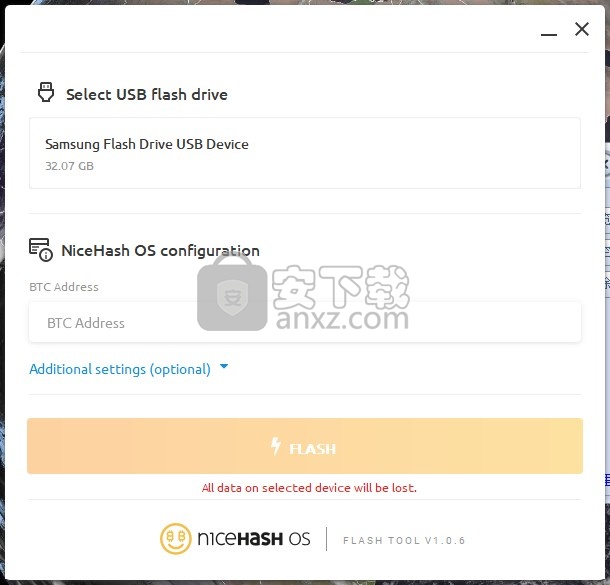
NiceHash OS(简称NHOS),是指从USB储存设备中加载,并从计算机内存运行的操作系统,其所有包含可驱动矿机等设备运行所需的工具和驱动程序。如果您拥有专业的矿机,或者想要管理基于显卡的大型挖矿活动,我们建议您使用NHOS。
1、NiceHash OS Flash可以帮助用户快速更新映像
2、直接在软件上就可以对映像内容刷新
3、将你下载的映像添加到NiceHash OS Flash文件夹中就可以快速刷新
4、如果你的电脑没有下载os映像这款软件就会自动下载
5、如果你已经有OS映像就可以跳过下载过程直接进入闪存制作
6、轻松将新的OS写入到USB设备,完成新的挖矿配置
1、可以重新配置NiceHash OS,将你制作的新OS安装到启动盘
2、软件操作简单,自动识别USB设备
3、按照界面的提示配置BTC地址就可以执行闪存
4、软件会读取本地的NiceHash OS映像
1、打开NHOS-Flash-Tool-1.0.6-win32.exe将软件安装到电脑
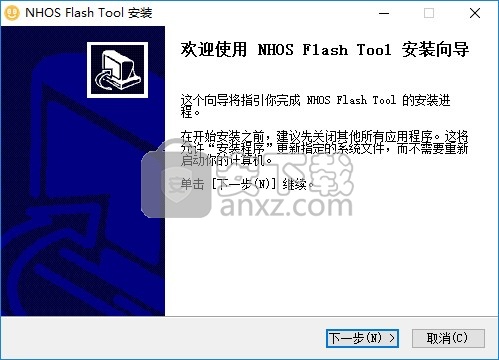
2、提示软件的安装协议内容,点击接受
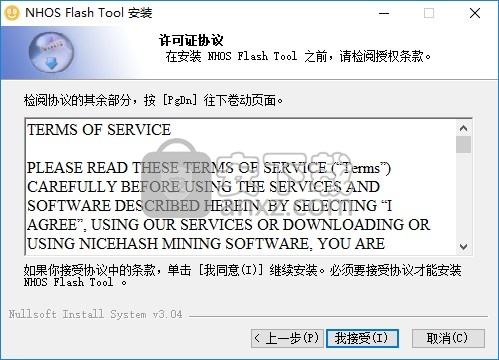
3、设置软件的安装地址C:\Program Files\Nhos Flash Tool

4、提示软件的开始菜单名称Nhos Flash Tool

5、软件的安装进度条,等待主程序安装结束
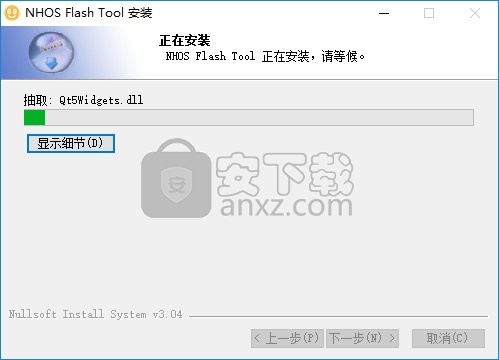
6、Nhos Flash Tool成功安装到电脑
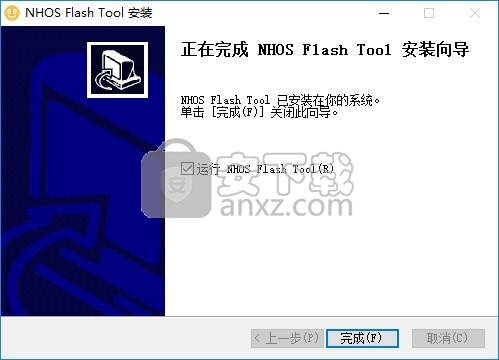
1、在电脑插入您的USB设备,软件会读取设备信息,直接选择USB闪存驱动器
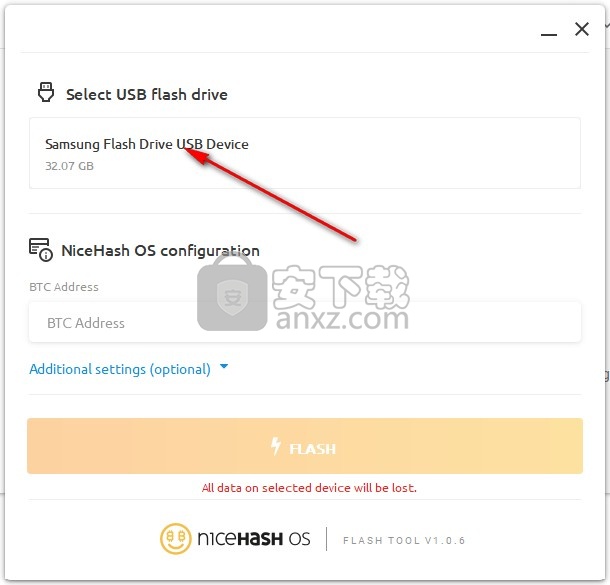
2、提示NiceHash OS配置,在软件界面输入BTC地址, Additional settings(optional)附加设置(可选)
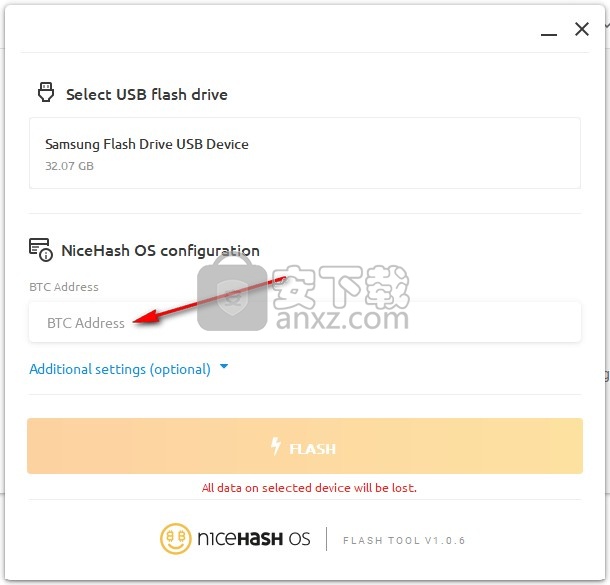
3、当您设置BTC以后点击FLASH按钮开始闪存,所选设备上的所有数据将丢失
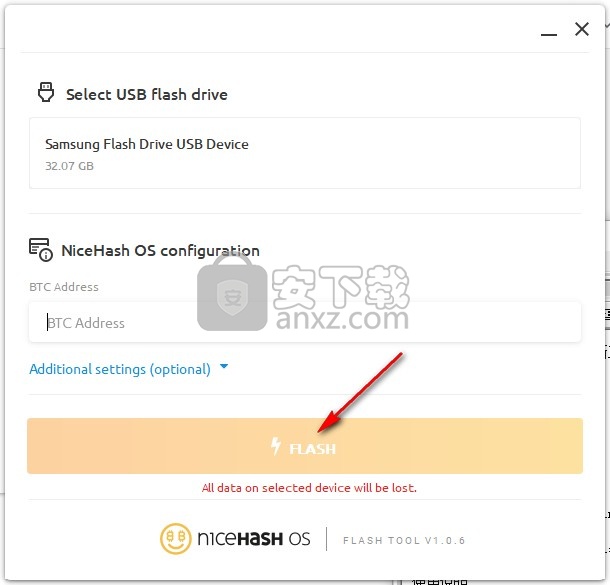
如何启动NiceHash OS?
NiceHash OS不需要任何特殊的安装,NiceHash OS启动盘制作完成后,即可将其插入您的矿机中。
请按照以下步骤进行操作:
1. 首先请关闭你的矿机。
2. 将NiceHash OS启动盘插入到矿机的USB端口中。
3. 在BIOS中进行设置,确保允许设备从USB设备中启动。
4. 运行设备,NHOS将自动完成设定。
5. 登录到您的NiceHash账户,访问挖矿页面,点击矿机管理器,在这里您可以看到您的矿机正在运行NHOS。
如何配置NiceHash OS启动盘?
继续操作之前您必须具备下列条件:
运行Windows、MacOs或Linux操作系统的电脑;
NiceHash OS启动盘;
您熟悉的文本编辑器。
任何文本编辑器都可以使用,只要它改动文本文件的文件格式即可,根据操作系统的不同,可以使用操作系统自带的文本编辑器(诸如Windows的记事本,MacOs的TextEdit,Linux的Vi)或任何第三方的文本编辑器。
NICEHASH OS配置
NiceHash OS启动盘分割为两个分区,分别为SYSTEM以及NHOS,NHOS分区包含可使系统正确运行的配置数据。
将NiceHash OS启动盘插入您的计算机后,系统应自动检测NHOS分区并将其显示在系统文件资源管理器中(诸如Windows资源管理器,macOS Finder,Linux Nautilus等),Windows系统中识别为磁盘,macOS以及Linux系统识别为挂载设备。
打开您操作系统中的文件资源管理器,并打开NHOS磁盘,找到名称为configuration.txt的配置文本文件。
该文件可用于修改NiceHash OS的配置,请使用操作系统的文本编辑器打开该文件,您可看到以下的文本信息:
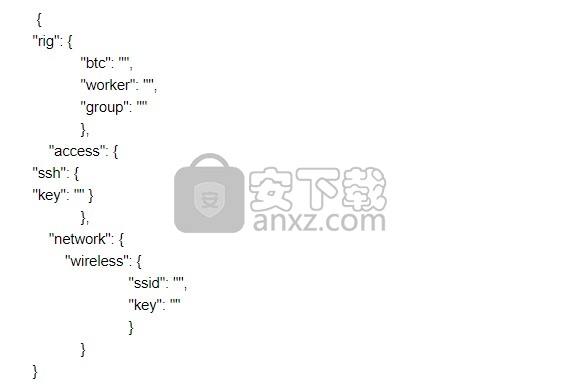
配置文件主要包含以下三个部分:
矿机
权限
网络
上述部分均包含可配置的条目,这些条目的名称已尽量做到清晰明了。
BTC地址作为矿机部分之一,是配置中唯一需要填入的信息,而权限及网络部分则可以留空,或在不需要时从配置文件中删除。
矿机
本部分用于配置NiceHash OS挖矿功能。
btc - 您的NiceHash BTC地址 [必填]
worker - 用于命名您的矿机,可选字符包括英文字母、数字,包括a到z、A到Z、0到9、-(连字符)以及_(下划线) [可选]
group - 将您的矿机纳入群组 [可选]
权限
本部分用于配置SSH用户,以进行远程网络访问您的矿机,如果您想通过远程网络访问您的矿机,则必须填写此部分,否则请清空该部分内容或从配置文件中删除。
ssh - 请填入SSH公匙用于用户认证 [可选]
没有针对本地shell程序用户访问的特殊配置,NiceHash OS本地访问页面上提供了有关如何从本地访问矿机的更多详细信息。
网络
本部分用于配置矿机的网络设置,且目前只有无线配置条目,如果您使用的是无线网络,则必须填写此部分,否则请清空该部分内容或从配置文件中删除。
ssid - 请填写无效网络的SSID [可选]
key - 请填写无效网络认证的密码或密匙 [可选]
出于安全考虑,目前只支持WPA以及WPA2安全认证协议。
目前暂时没有用于配置有线网络设置的配置条目。此外,也没有配置条目用于定义分配给矿机的静态IP地址,因此,无论您是使用有线网络或无线网络,请必须使用DHCP协议动态分配IP地址。
综合上述部分配置,下面给出一个配置案例。
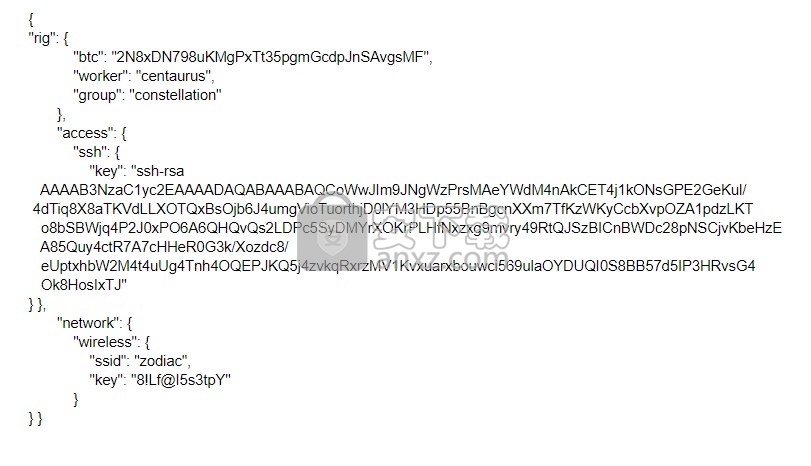
完成配置文件修改后,请保存更改,并从计算机上拔出NiceHash OS启动盘。
火绒应用商店 系统其它66.66 MBv1.0.0.11
详情装机必备运行库合集 (Visual C++ Microsoft .NET DirectX 9.0c) 系统其它76.65 MB2024.05.03
详情2345软件管家 系统其它24.01 MB7.9.0.4592
详情联想应用商店电脑版 系统其它151.07 MB9.0.1530.524
详情小米pc换机助手 系统其它26.59 MB1.0.2.6
详情风灵软件管家 系统其它20.21 MB1.0.1.30
详情360安全卫士 系统其它91.5 MBv13.0.0.2175
详情浆果一键装机 系统其它10.61 MB1.0.0.67
详情Quicker(快速启动软件)64位 系统其它24.24 MB1.38.31
详情MX数据加密大师 v1.2.1 去广告版 系统其它1.00 MB
详情MSMG ToolKit(Windows系统精简工具) 系统其它36.51 MBv13.4 中文便携版
详情FlashBoot Pro(U盘启动盘制作工具) 系统其它52.0 MBv3.2x
详情EZ Game Booster PRO(系统优化工具) 系统其它51.2 MBv1.6.3
详情qpst 系统其它7.91 MBv2.7 汉化版
详情Eltima USB Analyzer(USB数据监视器) 系统其它9.9 MBv4.0.282 免费版
详情OutByte PC Repair(系统优化修复工具) 系统其它19.6 MBv1.1.3.60400
详情StartUp Organizer(开机启动项管理软件) 系统其它1.59 MBv2.9
详情Oracle VM VirtualBox虚拟机 系统其它105.0 MBv5.2.0 免费版
详情晓宇科技一键装机工具箱 系统其它49.3 MBv1.3 官方版
详情SecureCRT 8.5中文 系统其它65.52 MB附带安装教程
详情BOOTICE v1.3.4 引导扇区制作工具 系统其它0.59 MB
详情Windows XP/Vista/7 通用的序列号查工具Vbs版 系统其它0 MB
详情easyuefi(EFI/UEFI启动项管理工具) 系统其它12.9 MBv2.5 企业
详情2345软件管家 系统其它24.01 MB7.9.0.4592
详情Windows 10 数字永久激活工具 系统其它2.80 MBv1.3.6 汉化版
详情影子系统(PowerShadow) 2008 免激活正式版 系统其它62.00 MB
详情启动盘大全(18款) 系统其它18.00 MB
详情IVT BlueSoleil (蓝牙驱动管理软件) 系统其它12.00 MB
详情logviewer pro(日志文件分析工具) 系统其它0.64 MBv2.2.0 中文
详情virtual audio cable(虚拟声卡) 系统其它1.57 MBv4.14 32&64位最新版
详情Win10数字激活工具 HWIDGen 系统其它5.50 MBv51.15 汉化版
详情key Product Key Explorer(密钥查看器) 系统其它7.27 MBv4.2.4.0 绿色
详情HEU KMS Activator 系统其它4.55 MBv19.4 中文版
详情Macs Fan Control(电脑风扇控制软件) 系统其它8.54 MBv1.5.5 官方版
详情SecureCRT 8.5中文 系统其它65.52 MB附带安装教程
详情Windows经典开始菜单 Classic Shell 系统其它4.75 MBv4.4.138 官方版
详情Re-Loader Activator 3.0 Beta 3 中文版 系统其它0.88 MB
详情APFS for Windows(APFS格式转换工具) 系统其它35.0 MBv2.1.47
详情StartIsBack++(Win10开始菜单增强工具) 系统其它1.36 MBv2.9.17
详情硬盘安装器(不用光驱装系统) 3合1版 系统其它4.00 MB
详情360安全卫士 系统其它91.5 MBv13.0.0.2175
详情NTLite(Windows配置工具) 系统其它22.19 MBv2.3.4.8658 官方版
详情UVK Ultra Virus Killer(UKV杀毒软件) 系统其它19.34 MBv11.5.6.0
详情Windows11 Insider Preview 系统其它4567.04 MBv10.0.22000.51 中文专业版
详情SmartSystemMenu(窗口置顶工具) 系统其它0.84 MBv2.19.0
详情数据安全删除工具(Blank And Secure) 系统其它0.27 MBv6.61
详情2345绿化工具 系统其它0.44 MBv1.0.3
详情联想应用商店电脑版 系统其它151.07 MB9.0.1530.524
详情浆果一键装机 系统其它10.61 MB1.0.0.67
详情小米pc换机助手 系统其它26.59 MB1.0.2.6
详情



























